本文有整理在部落格裡。
裡面還有其他奇怪的文章,有空可以來看看喔。
昨天我們講解了selenium的基本前置,但其實少了一點,一開始的時候請記得還是要pip install selenium喔,
那麼接著我們今天就來講selenium的指令使用。


首先我們先如上圖,套入webdriver的設定,讓程式載入我們先前載的chrome webdriver,接著再讓他導到我們想要的網址,這邊以youtube作範例。如果成功的話應該會如下圖這樣。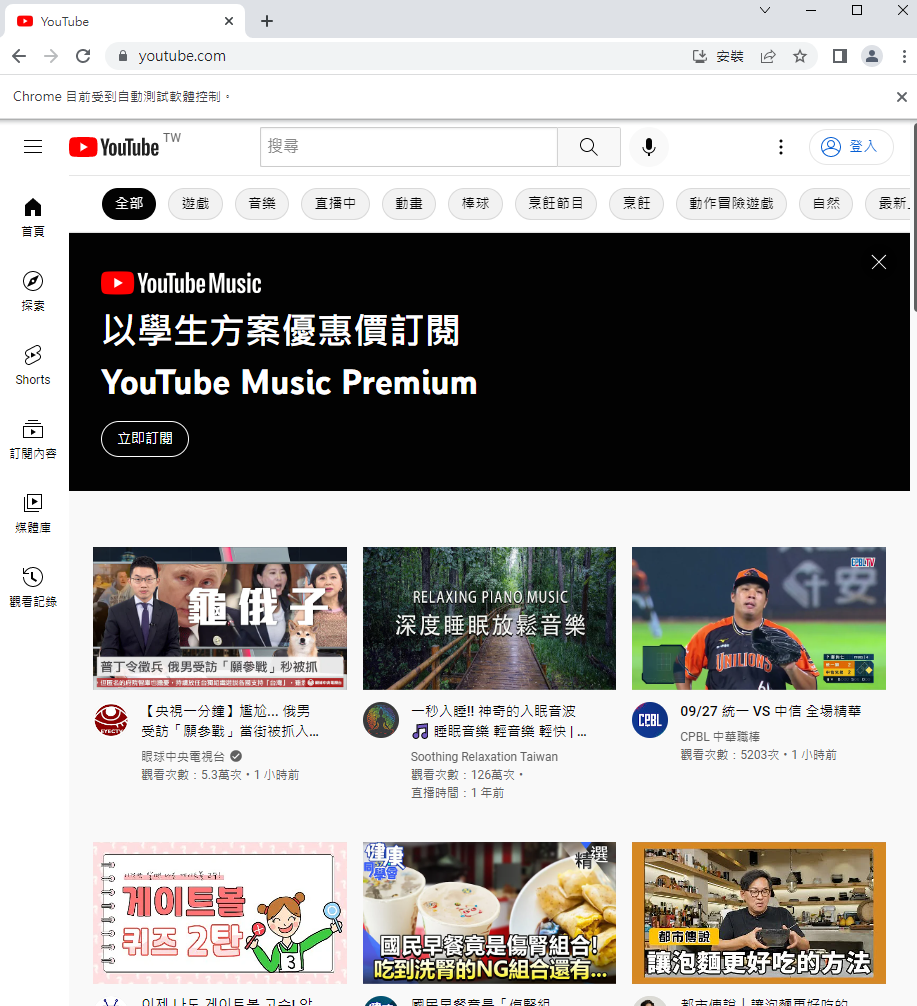
阿記得開完網址後要time.sleep()一下,才不會直接跳掉。
其實在之後我們對selenium操控時,也必須要定時的time.sleep()或者是利用別的方法讓程式暫停,否則就會產生網頁還沒完全載入,我們就要找到他的元素等等的尷尬事情。
開完網頁後,就來介紹第一個函式,find_element
find_element可以讓selenium定位到特定網頁元素,這邊的例子就是yt的搜尋欄。
其實selenium可以透過非常多方式定位,像是html碼裡的id、name等等,或者是class、css等其他方法,那麼我們這邊就用xpath這種定位方式,較為直接準確。但其實這邊範例比較不好的一點是xpath採用了絕對位置來定位,事實上,我們可以利用xpath的相對位置來達到簡潔、準確、可變動的性質,則之後在提及xpath時會在講解。
再來,既然我們定位到了網頁元素,則我們就要發揮selenium的強項了,就是模擬使用者對網頁的互動,這邊我們透過下圖講解兩個例子。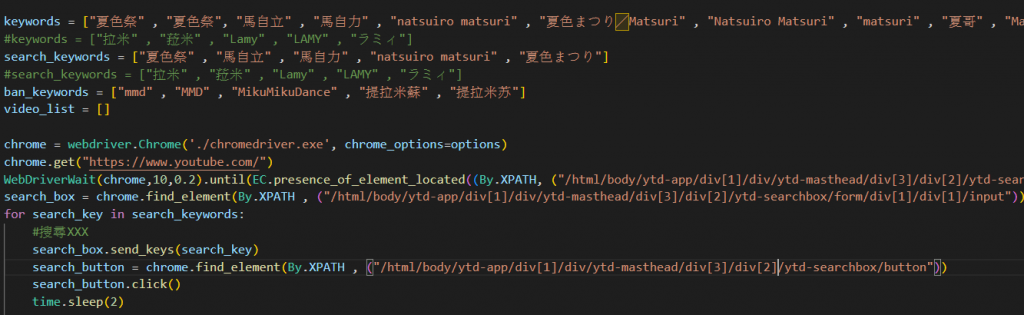
這邊我們的目標是要進去yt,蒐集不同關鍵字搜尋後的影片,因此我們先建立一個list做作search_keys,裡面有著我們之後要輸入進搜尋欄的搜尋關鍵字。
則首先是element.send_keys(),我們先定位到搜尋欄位置後,將其命名為search_box,則search_box.send_keys()就能讓我們輸入關鍵字進去。
再來就是element.click(),在輸入進去後,我們還要再定位到yt網頁的搜尋按鈕上,在這裡,我們將其命名為search_box,則search_box.click()就能讓selenium模擬使用者對著搜尋按鈕按下滑鼠左鍵的這個動作。
就像這樣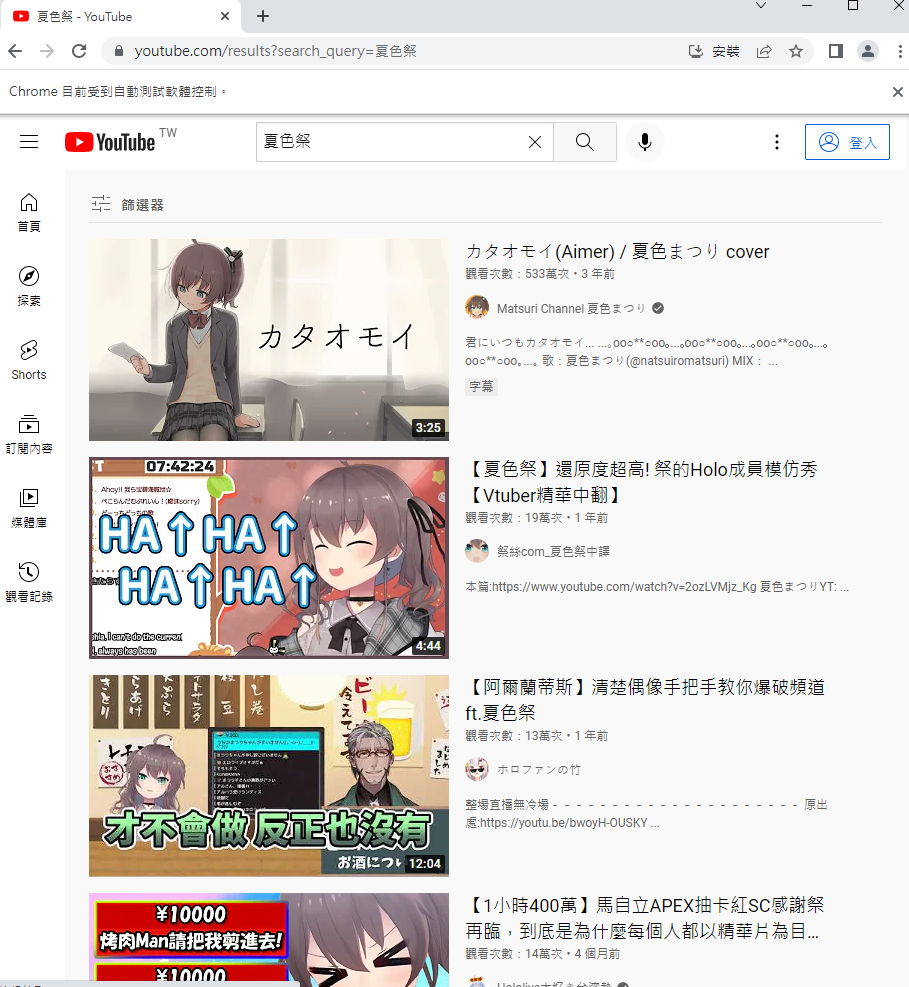
其實只要有這基本的動作,我們就能讓selenium動起來了,就像真人一樣互動,當然selenium還有更多的功能,像是WebDriverWait等等的功能,但這邊就不多做贅述了,我們明天會在講使用selenium常遇到的問題,其實很多都跟網頁載入時間有關。
喔對了,突然想到的小補充,上圖的範例其實就是之後其中一個專題內容,目標正是要讓selenium幫我們整理出想要的影片並輸出到discord上,因此也可以預見之後的專題應該會出現很多vt剪輯。
